התקן את Chrome OS Flex במחשב Windows, מחשב נייד או כל MacBook שלך
Miscellanea / / March 20, 2022
גוגל הוציאה לאחרונה את Chrome OS Flex, שהיא הגרסה הקלה והמהירה יותר של Chrome OS של גוגל. מערכת הפעלה זו נועדה להציע גישה מהירה ליישומי אינטרנט. הוא מציע הרבה יותר יתרונות על פני Chrome OS מכיוון שיש לו את אותו קוד ופונקציונליות כמו Chrome OS. ה Chrome OS Flex יכולים להעניק חיים חדשים למחשבי Windows, מחשבים ניידים ומקבוקים ישנים על ידי הפיכתם ל-Chromebooks. אז בלי להתעסק יותר, בוא נראה איך אתה יכול להתקין את Chrome OS Flex במכשירי Windows ו-Mac הישנים שלך.
קרא גם
כיצד לבדוק מתי ה-Chromebook יפסיק לקבל עדכונים
תוכן העמוד
- מהי Chrome OS Flex של גוגל?
- דרישות התקנה עבור Chrome OS Flex
-
מדריך ההתקנה של Chrome OS Flex
- שלב 1: הורד את תוסף האינטרנט של Chromebook Recovery Utility
- שלב 2: בנה את מתקין ה-USB
- שלב 3: אתחול המכשיר שלך באמצעות מתקין ה-USB
- הגדרה והרשמה של מכשירי Chrome OS Flex
- האם להתקין את Chrome OS Flex במכשיר שלך?
מהי Chrome OS Flex של גוגל?
Chrome OS Flex היא מערכת הפעלה מהירה, מאובטחת, ראשית בענן, קלה לניהול, המאפשרת לך להפיק את המרב ממחשבי Windows ומחשבי ה-Macbook הישנים שלך. נכון לעכשיו, בנייה מוקדמת של Chrome OS Flex זמינה ללא עלות נוספת. מכשירים הפועלים על Chrome OS Flex קלים לניהול, בדיוק כמו Chromebooks, מכיוון שהם עובדים בעיקר בענן כדי לשפר את קיימות הצי עם פחות איומים.
דרישות התקנה עבור Chrome OS Flex
- כונן עט USB עם נפח אחסון של 8GB ומעלה.
- מכשיר עם מעבד Intel או AMD x86-64bit.
- לפחות 4 GB של זיכרון RAM או יותר.
- אחסון פנימי צריך להיות יותר מ-16 GB.
אתה יכול לבדוק אם המחשב שלך תואם או לא כאן. גם אם המחשב שלך אינו ברשימה, אתה עדיין יכול להמשיך להתקין את Chrome OS Flex. זה עובד אפילו על לא מוסמך מכשירים אבל פונקציות מסוימות עשויות להיות מוגבלות.
התקנת Chrome OS Flex להנחות
אתה יכול בקלות להתקין את Chrome OS Flex במכשיר שלך ולהשתמש בתכונות העיקריות הזמינות ב-Chrome OS. ראשית, תצטרך ליצור USB מתקין ולאחר מכן תוכל לנסות זמנית את Chrome OS Flex במכשיר שלך באמצעות מתקין USB. לאחר מכן תוכל למחוק את מערכת ההפעלה הנוכחית מהמכשיר שלך ולהחליף אותה לצמיתות ב-Chrome OS Flex.
שלב 1: הורד את תוסף האינטרנט של Chromebook Recovery Utility
כדי ליצור מתקין USB, עליך להתקין את תוסף האינטרנט של Chromebook Recovery Utility. הנה איך אתה יכול לעשות את זה:
- פתח את דפדפן Chrome במכשיר Windows או Mac שלך.
- לחפש ל כלי לשחזור Chromebook.
- נְקִישָׁה עַל להוסיף ל כרום בפינה הימנית העליונה.
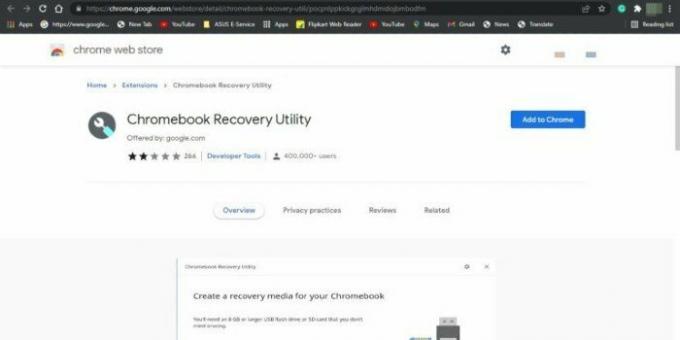
- נְקִישָׁה עלdd הרחבה כאשר תתבקש.
- תוסף Chromebook Recovery Utility מותקן כעת בדפדפן Chrome שלך.
שלב 2: בנה את מתקין ה-USB
- הפעל את תוסף כלי השחזור של Chrome בדפדפן Chrome.
- נְקִישָׁה עַל לקבל התחיל.

-
 כעת זהה את ה-Chromebook שלך על ידי לחיצה על בחר דגם מרשימה.
כעת זהה את ה-Chromebook שלך על ידי לחיצה על בחר דגם מרשימה.
- באפשרות בחר יצרן, מצא ולחץ על Google Chrome OS Flex.
- בבחירת מוצר, מצא ולחץ על Chrome OS Flex (מפתח לא יציב).
- לחץ על המשך.

- הכנס את כונן ה-USB שלך כאשר תתבקש.
- בחר את כונן ה-USB שלך מהתפריט הנפתח.
- לחץ על המשך ולאחר מכן על צור עכשיו.
- הסר את כונן ה-USB מהמכשיר שלך ברגע שתקבל הודעה שמדיה השחזור שלך מוכנה.
זכור שזה נורמלי לחלוטין ש-Chrome Recovery Utility מציג אחוזים חריגים במהלך התהליך.
שלב 3: אתחול המכשיר שלך באמצעות מתקין USB
כעת, באמצעות מתקין ה-USB שיצרת זה עתה, אתחל את המכשיר שבו ברצונך להפעיל את Chrome OS Flex. הנה איך אתה יכול לעשות את זה:
- כבה את המכשיר והכנס את מתקין ה-USB של Chrome OS Flex.
- כעת הפעל מחדש את המכשיר ולחץ על מקש האתחול.
בדוק את הטבלה למטה אם אינך יודע את מפתח האתחול עבור המחשב שלך.יַצרָן מפתח אתחול Acer F2 תפוח עץ אפשרות החזק (ליד מקש ⌘) אסוס דל Dell F12 כְּנִיסָה F1 HP F9 אינטל F2 לנובו F12 טושיבה F2 או F12 אַחֵר נסה ללחוץ על Esc, כל אחד ממקשי F1-F12 או Enter
- בחר את כונן ה-USB שלך לאחר שדף בחירת האתחול נפתח באמצעות מקשי החצים והקש Enter.
- אם הכל הולך כשורה, ה"ברוכים הבאים ל-CloudReady 2.0מסך " יופיע. כעת לחץ על להתחיל ועבור על ההוראות שעל המסך כדי להיכנס עם חשבון Google שלך.
- כעת המסך שלך יופיע עם שתי אפשרויות, כלומר, התקן את CloudReady 2.0 ו נסה את זה קודם. מומלץ לנסות את Chrome OS Flex תחילה לפני שתתקין אותו. זה יאפשר לך לבדוק את התאימות של המכשיר שלך ותכונות שונות אחרות.
- לאחר השלמת בדיקת Chrome OS Flex, פתח את חלונית ההגדרות המהירות בפינה השמאלית התחתונה ולחץ על יציאה.
- כעת לחץ על התקן CloudReady בפינה השמאלית התחתונה.
- בעמוד הבא, לחץ על התקן CloudReady 2.0 ולאחר מכן על התקן כדי להתקין לצמיתות את Chrome OS Flex בכונן הקשיח שלך. לאחר השלמת הליך ההתקנה, כבה את המכשיר והסר את כונן ה-USB.
- כעת התקנת בהצלחה את Chrome OS Flex במכשיר שלך.
שים לב שהתקנת Chrome OS Flex תמחק את כל הנתונים בכונן הקשיח שלך.
הגדרה והרשמה של מכשירי Chrome OS Flex
לאחר שהתקנת בהצלחה את Chrome OS Flex במכשיר שלך, עקוב אחר ההוראות שעל המסך כדי להגדיר אותו במכשיר שלך. ההליך זהה לזה של הגדרת Chromebook.
לניהול Chrome OS Flex באמצעות מסוף הניהול של Google, עליך לרכוש Chrome Enterprise Upgrade או Chrome Education Upgrade עבור כל מכשיר שברצונך לנהל. לאחר שתגיע למסך הכניסה במכשיר Chrome OS Flex שלך, תוכל לרשום את המכשירים שלך למסוף הניהול. לאחר מכן תוכל להתחיל לאכוף מדיניות לניהולו לאחר שהמכשיר יירשם.
פרסומות
האם כדאי להתקין Chrome OS Flex על שלך התקן?
הכל היה על איך אתה יכול להתקין את Chrome OS Flex במחשב Windows, מחשב נייד או כל MacBook שלך. זה קל מאוד להתקנה על מכשירי Windows ו-Mac. מומלץ, במיוחד עבור מחשבים ניידים ומקבוקים ישנים, להפוך אותם לפונקציונליים שוב עבור פעולות מזדמנות מבוססות אינטרנט.
ה-Chrome OS Flex הזמין כרגע מבוסס על Chrome OS 10, אך הוא עדיין קצת לא יציב. אבל בעתיד, גוגל עשויה להמציא גרסה יציבה יותר של Chrome OS Flex עבור המשתמשים שלה. לבסוף, זוהי מערכת הפעלה מצוינת אם יש לך מכשיר ישן ואתה צריך משהו לגלישה מזדמנת ומשימות יומיומיות.



![כיצד להתקין מלאי ROM על Oppo Neo 5 [קובץ Flash קושחה / ביטול לבנה]](/f/68a39302f0d89ca661b0afd7e417903a.jpg?width=288&height=384)